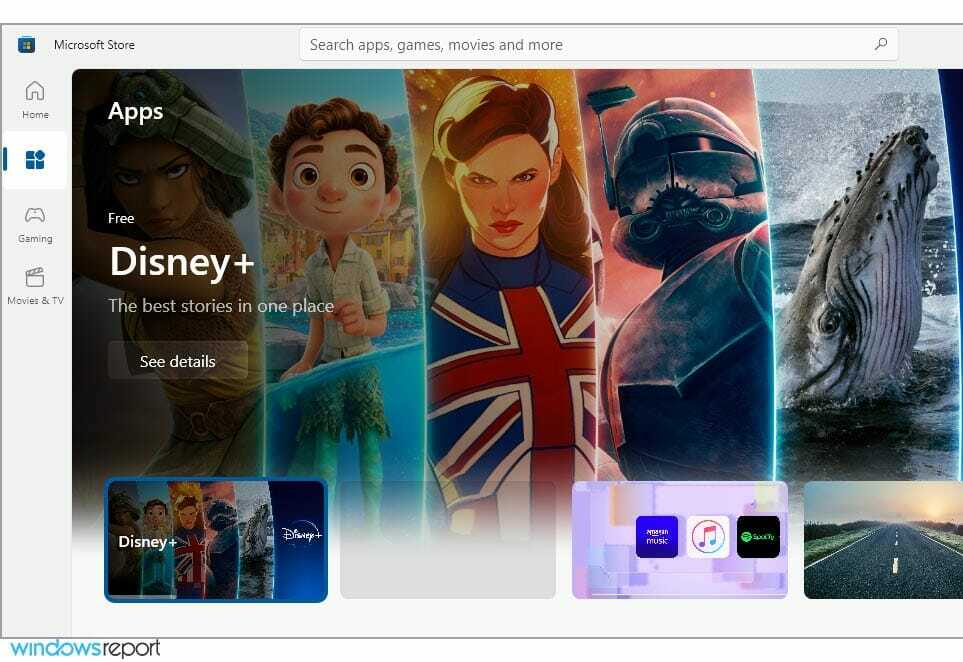Microsoft Security Client on Microsofti enda tasuta turvaklient, et kontrollida süsteemi pahavara ja väliste rünnakute suhtes. Programm on tasuta ja töötab taustal, kaitstes nii teie süsteemi kogu aeg. Mõnikord annab see järgmise vea:
Seanss „Microsoft Security klient OOBE” peatas tõrke 0xC000000D
See viga võib põhjustada ka sinise surmaekraani vea. Seega on süsteemi turvalisuse tagamiseks oluline see probleem võimalikult kiiresti lahendada.
Märkus: Windowsi kaitsjat kasutavate süsteemide puhul peame Windows Defenderile tegema sama tõrkeotsingu, kuna see oleks praegune turvaklient. Nt. Tapa Windowsi kaitsja protsess Task Manageris.
Järgmised sammud võivad olla probleemi lahendamisel abiks:
Lahendus 1] Tapp Microsoft Security Client (msseces.exe) protsess tegumihalduris
Üks põhjus, miks Microsoft Security Client programm järsku lakkas töötamast, on see, et protsess võib olla rikutud. Taaskäivitage süsteem ja kontrollige, kas see aitab. Kui see ei hävita tegumihalduris Microsofti turbekliendi protsessi.
1] Vajutage CTRL + ALT + DEL ja valige Task Manager valikute hulgast.
2] Kontrollige protsesside loendis protsessi msseces.exe. Paremklõpsake ja valige Lõpeta protsess.
3] Taaskäivita süsteem ja kontrollige, kas probleem püsib.
Kui te ei leia protsessi tegumihaldurist, võite selle peatada ka käsuviibalt.
1] Vajutage Win + R Run akna avamiseks. Sisestage käsk cmd ja käsuviiba akna avamiseks vajutage sisestusklahvi Enter.
2] Sisestage järgmine käsk ja vajutage sisestusklahvi:
Peatage msseces.exe
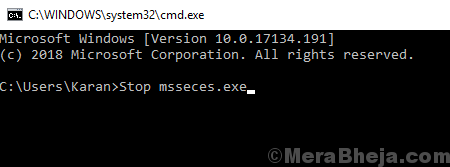
3] Taaskäivita süsteemi.
Lahendus 2.] Kustutage fail EppOobe.etl
1] Liikuge File Exploreris järgmise faili juurde:
C: \ ProgramData \ Microsoft \ Microsoft Security Client \ Support \ EppOobe.etl
Kus C: on süsteemiajam.
2] Kustutage EppOobe.etl faili.
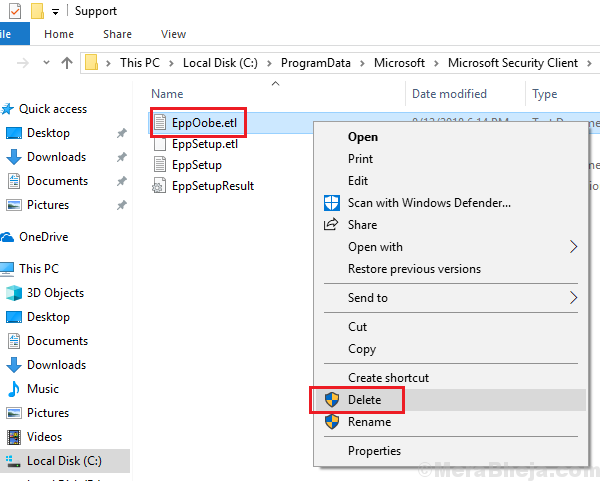
3] Taaskäivita ja kontrollige, kas see aitab probleemi lahendada.
Lahendus 3.] Desinstallige Microsofti turbeklient täielikult
Põhjus, mille mainisin Microsofti turbekliendi „täielikuks” desinstallimiseks, on see, et selle desinstallimisest menüüst Programmid ja funktsioonid ei piisa.
Mine siia link ja laadige alla jaotises „Parandage minu jaoks” nimetatud tööriist. Käivitage see tööriist, et kraapida süsteemist kõik Microsoft Security Essentialsi komponendid.
Lahendus 4] Keelake programmide ühilduvuse abiteenus
1] Vajutage Win + R Run akna avamiseks. Sisestage käsk teenused.msc ja vajutage teenuste akna avamiseks sisestusklahvi Enter.
2] Otsige tähestikulises järjekorras loendit teenuse programmi ühilduvuse abiteenus.
3] Paremklõpsake ikooni teenus ja seejärel klõpsake nuppu Atribuudid.
4] Muutke Käivitamise tüüp kuni Keelatud rippmenüüst ja Teenuse olek kuni Peatatud.
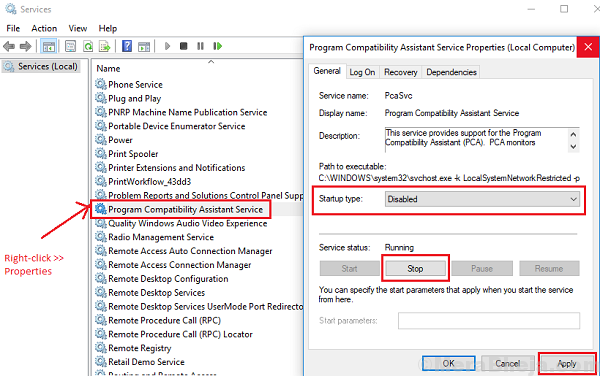
5] Rakenda olek ja Taaskäivita süsteemi.
Lahendus 5.] Värskendage Windowsi
Kuna tegemist on teadaoleva probleemiga, võib Windows üsna kiiresti lahenduse käivitada. Parandus oleks Windowsi värskenduse vormis. Me võiksime värskendage Windowsi aeg-ajalt veendumaks, et me ei igatse sama.
Lahendus 6.] Värskendage graafikakaardi draivereid
Kuigi probleem on seotud Microsoft Security Clientiga, on teada, et selle põhjustasid vigased graafikakaardi draiverid. Saaksime värskendada sama, mida mainiti siin.